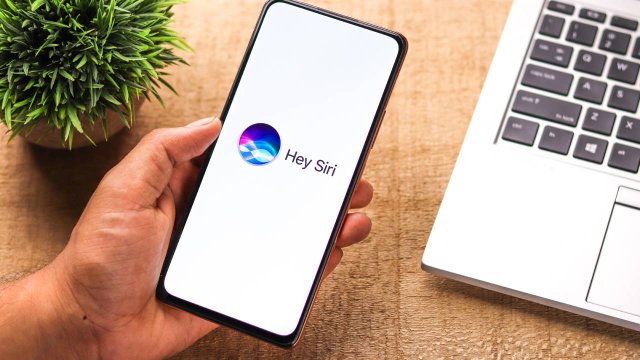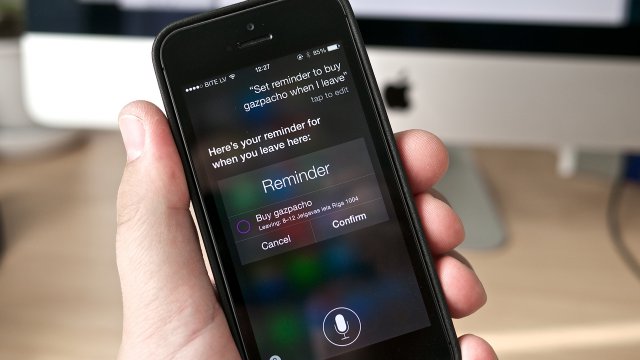In Breve (TL;DR)
- Siri può essere disattivato su iPhone e iPad accedendo alle Impostazioni, selezionando “Siri” e disattivando le opzioni “Parla con Siri” e “Premi il tasto laterale per Siri”, rendendo così inattivo l’assistente vocale.
- Anche su Mac è possibile disattivare Siri tramite le Impostazioni di sistema, entrando nella sezione “Apple Intelligence e Siri” (o solo “Siri” su modelli meno recenti) e disattivando le relative opzioni.
Siri è l’assistente virtuale di Apple, progettato per fornire supporto agli utenti nelle loro attività di tutti i giorni e per permettere un uso più agevole dei device, in particolare Mac, iPhone e iPad. Grazie al riconoscimento vocale, Siri può rispondere a qualsiasi domanda, effettuare ricerche, eseguire comandi, inviare messaggi, fare chiamate, impostare timer e sveglie, avviare la riproduzione musicale e tanto altro ancora. Offre, pertanto, un’esperienza d’uso intuitiva e personalizzata.
Tuttavia, nonostante l’evidente utilità, non tutti gli utenti avvertono la necessità di utilizzare Siri. Per questo motivo, Apple ha previsto la possibilità di disattivare questo valido alleato e consentire un’esperienza d’uso dello smartphone e del personal computer più tradizionale.
L’assistente personale si può disattivare facilmente su iPhone, su iPad e su Mac, permettendo a ciascuno di adattare i propri dispositivi alle preferenze personali. Sono sufficienti pochi semplici passaggi, scopriamoli.
Come disattivare Siri su iPhone e iPad
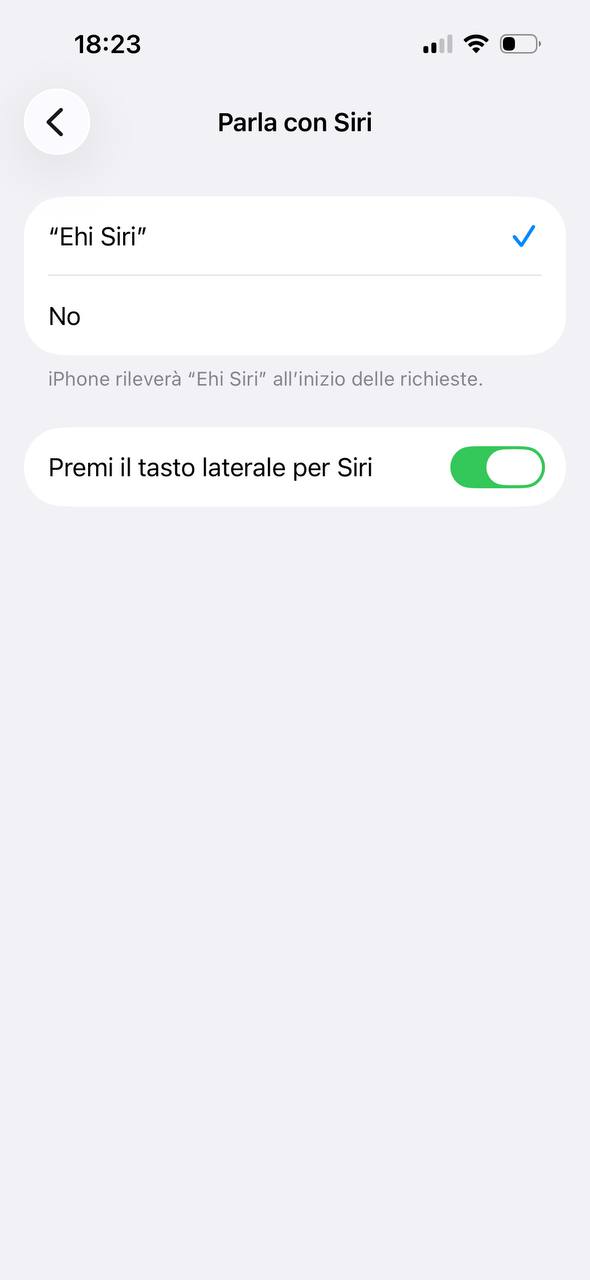
Screenshot Fastweb Plus
Quando si acquista un iPhone, l’attivazione di Siri è tra i primi passaggi. Tuttavia, se in seguito l’utente dovesse rendersi conto di non apprezzare l’interazione con l’assistente virtuale di Apple, può sempre scegliere di disattivarlo cambiando le impostazioni.
Per disattivare Siri sull’iPhone occorre avviare l’applicazione Impostazioni, pre-installata sul dispositivo e rappresentata da un’icona a forma di ingranaggio.
Scorrere la lista fino a individuare Siri e farvi tap sopra. Cliccare, poi, su Parla con Siri e scegliere l’impostazione No. La frase di attivazione dell’assistente vocale, Ehi Siri, non sarà più valida e non avrà più il potere di richiamare Siri.
Per disattivare completamente Siri ed evitare qualsiasi possibilità di richiamo dell’assistente vocale, anche inavvertitamente, disattivare l’interruttore al fianco della voce Premi il tasto laterale per Siri. Confermare l’intenzione di disattivare Siri cliccando su Disattiva Siri nella finestra che si apre sullo schermo.
Se si vuole disattivare Siri su iPad, la procedura da seguire è la medesima descritta per iPhone: accedere all’app Impostazioni e disattivare le opzioni Parla con Siri e Premi tasto laterale per Siri.
Come disattivare Siri su Mac
Anche sul Mac è possibile disattivare Siri in maniera semplice e veloce, personalizzando il proprio dispositivo in base alle proprie esigenze.
Innanzitutto, occorre aprire l’applicazione Impostazioni di sistema, facile da identificare grazie all’icona a forma di ingranaggio. Scorrere tra le voci nella barra laterale, fino ad arrivare a Apple Intelligence e Siri o, sui dispositivi che non supportano Apple Intelligence, solo Siri.
A questo punto non resta che disattivare completamente Siri. Non sarà più possibile interagire con l’assistente virtuale, almeno finché non si modificheranno di nuovo le impostazioni.
Per saperne di più:
Domande frequenti (FAQ)
-
Come si disattiva Siri su iPhone e iPad?Per disattivare Siri su iPhone o iPad, è sufficiente aprire l'app Impostazioni, selezionare la voce Siri, disattivare le opzioni Parla con Siri e Premi il tasto laterale per Siri.
-
Come si disattiva Siri su Mac?Per disattivare Siri su Mac, è sufficiente aprire l'app Impostazioni di sistema, selezionare la voce Apple Intelligence e disattivare completamente Siri.
-
Quali sono i passaggi per disattivare completamente Siri su iPhone?Per disattivare completamente Siri su iPhone, è necessario disattivare l'interruttore al fianco della voce 'Premi il tasto laterale per Siri' e confermare l'azione cliccando su 'Disattiva Siri'.
-
Quali sono le opzioni disponibili per disattivare Siri su Mac?Su Mac, è possibile disattivare completamente Siri, impedendo qualsiasi interazione con l'assistente virtuale, semplicemente disattivando l'opzione corrispondente nelle Impostazioni di sistema.